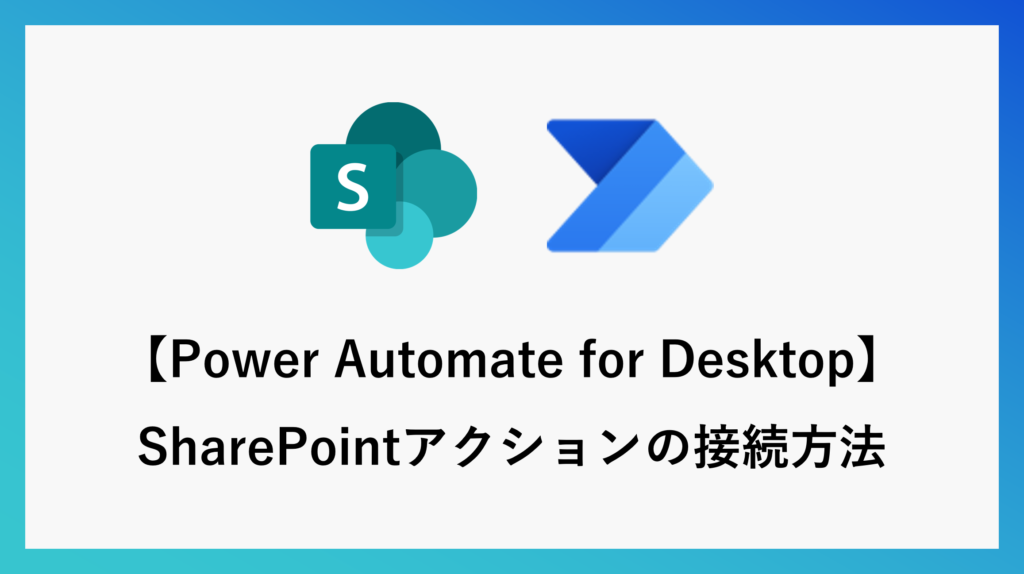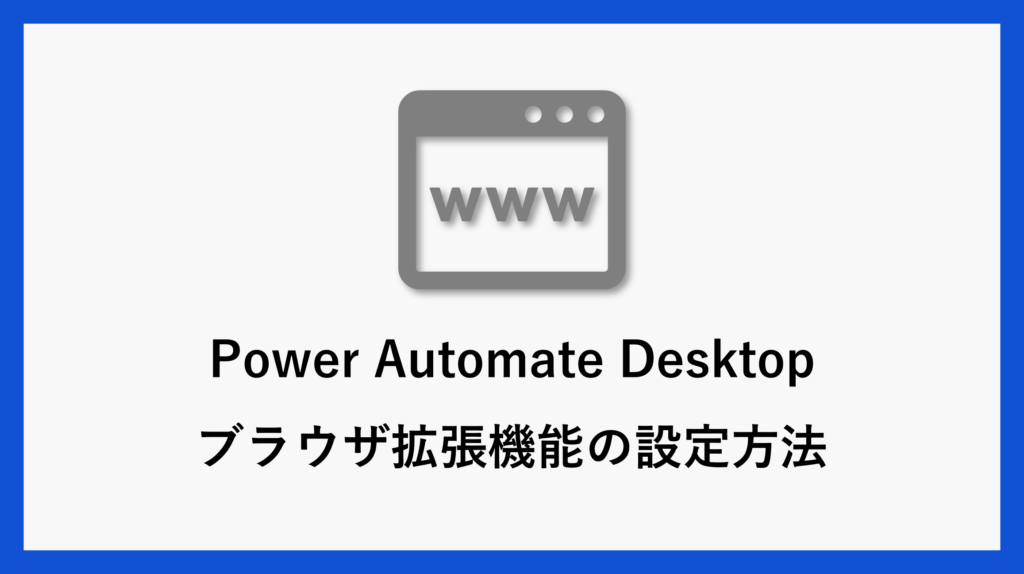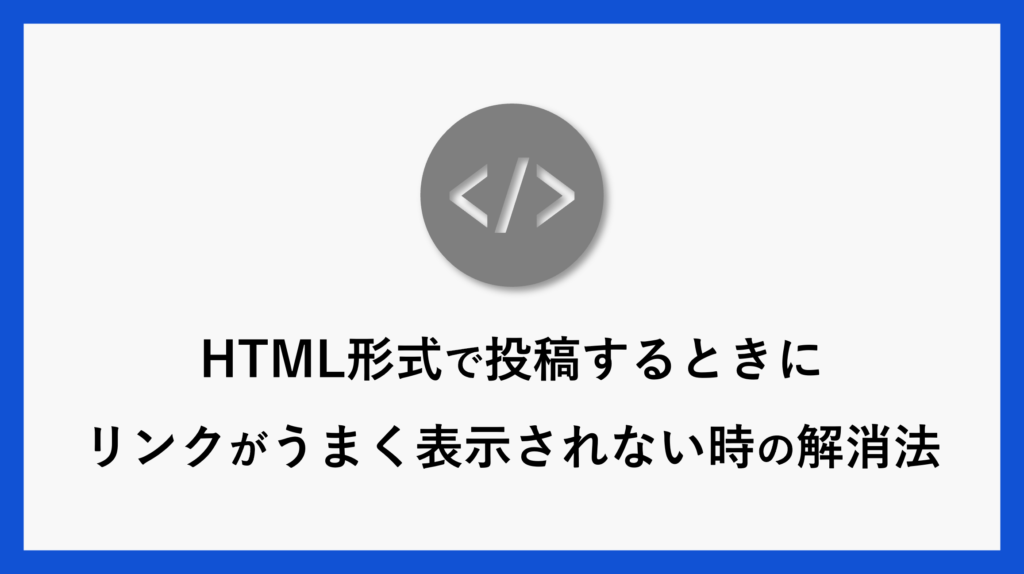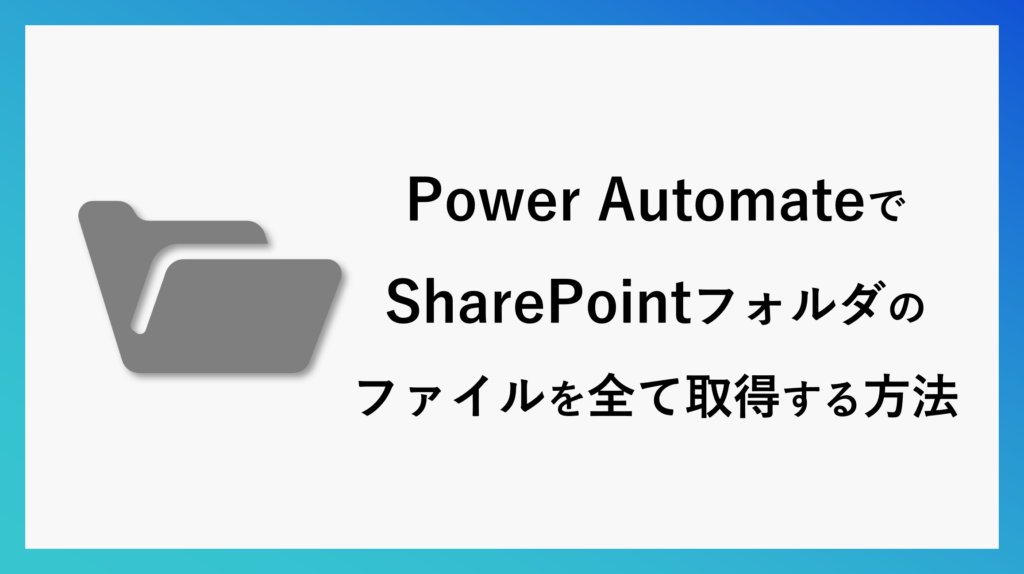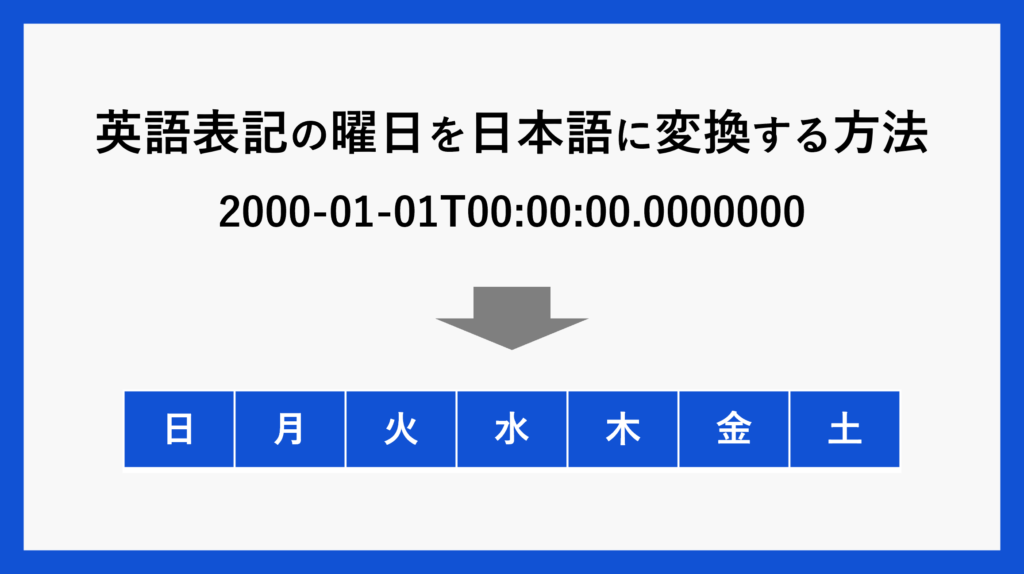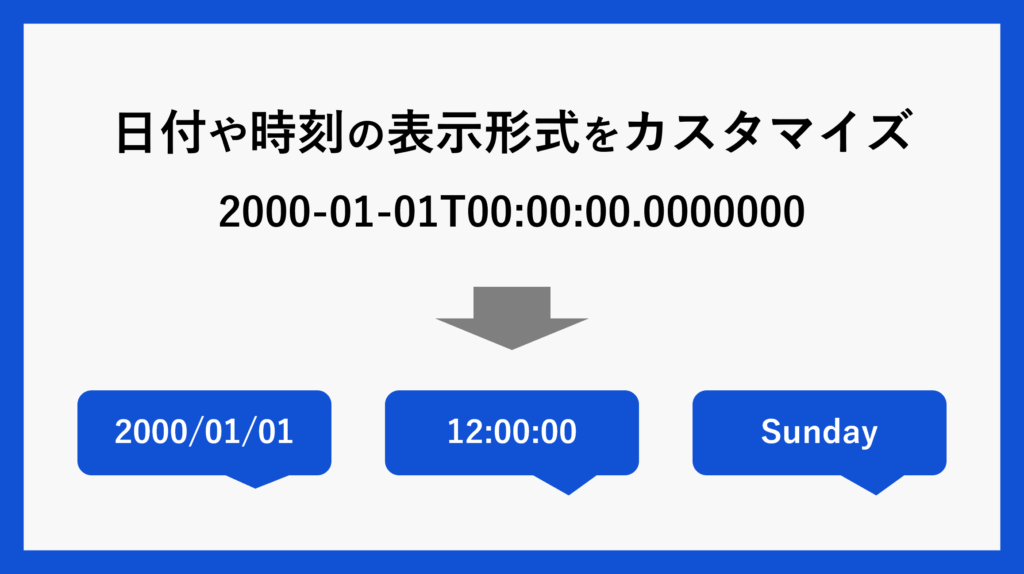Power Automate– tax –
-

【PowerAutomate】Webページからデータを抽出する方法【スクレイピング】
この記事では、Power Automate for Desktopを使ってWebブラウザーからデータを取得... -

法人番号自動検索フローを作成しました!
Power Automate for Desktopで法人番号を自動で検索するフローを作成しました! こ... -

【Power Automate for Desktop】SharePointアクションの接続方法
PowerAutomate for Desktopの2022年8月のアップデートがリリースされ、新機能とし... -

PowerAutomateDesktopブラウザ拡張機能の設定方法
Power Automate DesktopでWebブラウザー関連のタスクを自動化するには、それぞれブ... -

【PowerAutomate】Teamsやメール送信時にリンクが正しく表示されない時の解消法
リンク付きのメールを送信しようとしたのに、リンクが正しく表示されずテキストの... -

【Power Automate】Share Pointフォルダー内のファイルを全て取得する方法
Share Pointの該当フォルダー内にあるファイルを全て取得する場合、「フォルダーの... -

PowerAutomate テキストの改行が反映されない場合の解消法
Power Automate for DesktopからPower Automateへリスト型の変数を渡す際に、Teams... -

PowerAutomate英語表記の曜日を日本語に変換する方法
PowerAutomateで「〇月〇日(△)までに提出をお願いします」というメールを書く際... -

日付や時刻の表示形式をカスタマイズする方法【PowerAutomate】
Power Automateにおいて、特定の日時形式が必要な場面は多々あります。ここでは「f...